Dropbox: Πώς να αποκτήσετε περισσότερο ελεύθερο χώρο αποθήκευσης

Ξεμείνετε από χώρο στο Dropbox; Δείτε αυτές τις συμβουλές που θα σας προσφέρουν περισσότερο ελεύθερο χώρο αποθήκευσης.
Ο κωδικός πρόσβασής σας είναι το κύριο εργαλείο που διατηρεί τους λογαριασμούς σας ασφαλείς στο διαδίκτυο. Πρέπει να χρησιμοποιείτε έναν μακρύ, σύνθετο και μοναδικό κωδικό πρόσβασης για κάθε λογαριασμό που έχετε. Αυτό καθιστά πιο δύσκολο για τους χάκερ να μαντέψουν τον κωδικό πρόσβασής σας και να αποκτήσουν πρόσβαση στον λογαριασμό σας. Όλοι αυτοί οι παράγοντες είναι σημαντικοί, αλλά πιθανώς η πιο παραγνωρισμένη απαίτηση είναι η μοναδικότητα.
Οι κωδικοί πρόσβασής σας πρέπει να είναι νέοι για κάθε ιστότοπο. Εάν επαναχρησιμοποιείτε κωδικούς πρόσβασης, τότε εάν ένας χάκερ μαντέψει τον κωδικό πρόσβασής σας σε έναν ιστότοπο, μπορεί να έχει πρόσβαση σε περισσότερους. Αντίθετα, εάν χρησιμοποιείτε έναν μοναδικό κωδικό πρόσβασης για κάθε ιστότοπο που χρησιμοποιείτε, δεν έχει τόσο μεγάλη σημασία αν κάποιος από τους κωδικούς πρόσβασής σας παραβιαστεί, επηρεάζει μόνο αυτόν τον λογαριασμό και μπορείτε να τον αλλάξετε.
Με τον αριθμό των λογαριασμών που έχουν οι περισσότεροι άνθρωποι, μπορεί να ακούγεται παράλογο να χρειάζεται να δημιουργήσετε και να θυμάστε έναν μοναδικό κωδικό πρόσβασης για κάθε λογαριασμό. Εδώ μπαίνουν οι διαχειριστές κωδικών πρόσβασης. Ο διαχειριστής κωδικών πρόσβασης είναι μια εφαρμογή που αποθηκεύει με ασφάλεια τους κωδικούς πρόσβασης για κάθε λογαριασμό σε ξεχωριστές καταχωρίσεις. Το μόνο που χρειάζεται να κάνετε είναι να θυμάστε τον κύριο κωδικό πρόσβασης που απαιτείται για να συνδεθείτε στη διαχείριση κωδικών πρόσβασης και τους κωδικούς πρόσβασης για πρόσβαση στις συσκευές σας.
Εάν θέλετε να αλλάξετε τον κωδικό πρόσβασής σας σε κάτι μοναδικό ή ισχυρότερο στο Dropbox, πρέπει να το κάνετε από τις ρυθμίσεις του λογαριασμού σας. Για να το κάνετε αυτό, συνδεθείτε στον ιστότοπο του Dropbox. Μόλις συνδεθείτε, κάντε κλικ στο εικονίδιο του προφίλ σας στην επάνω δεξιά γωνία και κάντε κλικ στις «Ρυθμίσεις». Μεταβείτε στην καρτέλα ρυθμίσεων "Ασφάλεια" και, στη συνέχεια, κάντε κλικ στο "Αλλαγή κωδικού πρόσβασης".
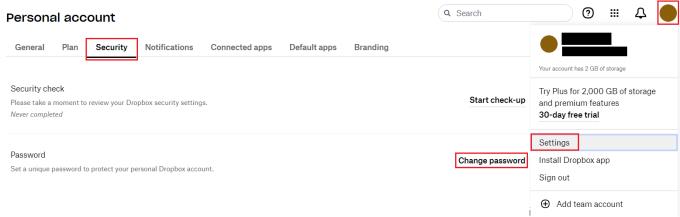
Ανοίξτε τις ρυθμίσεις και μετά μεταβείτε στην καρτέλα "Ασφάλεια".
Στο αναδυόμενο παράθυρο αλλαγής κωδικού πρόσβασης, πληκτρολογήστε τον τρέχοντα κωδικό πρόσβασης και εισαγάγετε τον νέο κωδικό πρόσβασης που θέλετε να χρησιμοποιήσετε. Μόλις είστε ευχαριστημένοι, κάντε κλικ στο «Αλλαγή κωδικού πρόσβασης» για να αποθηκεύσετε την αλλαγή.
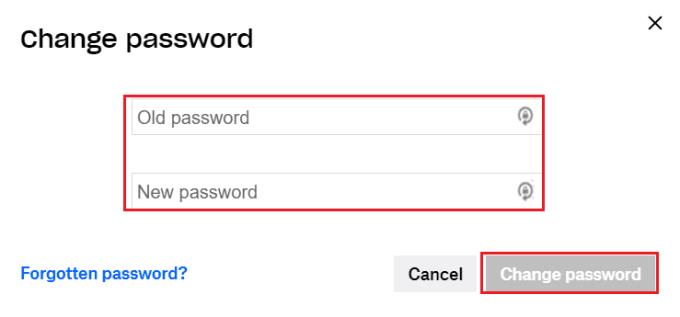
Εισαγάγετε τον παλιό σας κωδικό πρόσβασης, μετά τον νέο και κάντε κλικ στο «Αλλαγή κωδικού πρόσβασης».
Ο κωδικός πρόσβασής σας είναι η πρώτη και συχνά η μόνη γραμμή άμυνας που προστατεύει τον λογαριασμό σας από τους χάκερ. Ακολουθώντας τα βήματα αυτού του οδηγού, μπορείτε να αλλάξετε τον κωδικό πρόσβασής σας στο Dropbox, ιδανικά σε κάτι πιο ασφαλές.
Ξεμείνετε από χώρο στο Dropbox; Δείτε αυτές τις συμβουλές που θα σας προσφέρουν περισσότερο ελεύθερο χώρο αποθήκευσης.
Εάν το σήμα Dropbox λείπει στο Office 365, αποσυνδέστε τον λογαριασμό σας από τον υπολογιστή σας και, στη συνέχεια, συνδέστε τον ξανά.
Κουραστήκατε να λαμβάνετε αυτά τα email με χαμηλό αποθηκευτικό χώρο στο Dropbox; Δείτε πώς μπορείτε να τα απενεργοποιήσετε.
Για να διορθώσετε προβλήματα προεπισκόπησης του Dropbox, βεβαιωθείτε ότι η πλατφόρμα υποστηρίζει τον τύπο αρχείου και ότι το αρχείο που προσπαθείτε να κάνετε προεπισκόπηση δεν προστατεύεται με κωδικό πρόσβασης.
Εάν το Dropox.com δεν φορτώνει, ενημερώστε το πρόγραμμα περιήγησής σας, εκκαθαρίστε την προσωρινή μνήμη, απενεργοποιήστε όλες τις επεκτάσεις και ξεκινήστε μια νέα καρτέλα Ανώνυμης περιήγησης.
Εάν το Dropbox δεν μπορεί να βρει και να ανεβάσει νέες φωτογραφίες από το iPhone σας, βεβαιωθείτε ότι χρησιμοποιείτε τις πιο πρόσφατες εκδόσεις της εφαρμογής iOS και Dropbox.
Δώστε στον λογαριασμό σας στο Dropbox ένα επιπλέον επίπεδο ασφάλειας. Δείτε πώς μπορείτε να ενεργοποιήσετε το Κλείδωμα με κωδικό πρόσβασης.
Πείτε στο Dropbox πώς νιώθετε. Δείτε πώς μπορείτε να στείλετε σχόλια στην υπηρεσία που μπορεί να βελτιωθεί και μάθετε πώς νιώθουν οι πελάτες τους.
Μετακομίσατε; Σε αυτήν την περίπτωση, δείτε πώς να χρησιμοποιήσετε μια άλλη ζώνη ώρας στο Dropbox.
Προσαρμόστε την εργασιακή σας εμπειρία κάνοντας το Dropbox να ανοίγει τις εφαρμογές γραφείου που χρειάζεστε με τον τρόπο που θέλετε να ανοίξουν.
Εάν τα email δραστηριότητας του φακέλου Dropbox δεν είναι απαραίτητα, ακολουθούν τα βήματα που πρέπει να ακολουθήσετε για να το απενεργοποιήσετε.
Η συνεργασία με άλλους θα απαιτήσει την κοινή χρήση αρχείων. Δείτε πώς μπορείτε να ζητήσετε μεταφόρτωση αρχείου από κάποιον στο Dropbox.
Θέλετε να αξιοποιήσετε στο έπακρο το Dropbox; Δείτε πώς μπορείτε να λαμβάνετε το ενημερωτικό δελτίο των νέων λειτουργιών, ώστε να είστε ενημερωμένοι.
Ορισμένες ειδοποιήσεις σύνδεσης στο Dropbox δεν είναι απαραίτητες. Δείτε πώς να τα απενεργοποιήσετε.
Εάν δεν μπορείτε να δημιουργήσετε συνδέσμους στο Dropbox, ενδέχεται να υπάρχει ενεργή απαγόρευση κοινής χρήσης στον λογαριασμό σας. Εκκαθαρίστε την προσωρινή μνήμη του προγράμματος περιήγησής σας και ελέγξτε τα αποτελέσματα.
Δείτε πόσο αποθηκευτικό χώρο έχετε στον λογαριασμό σας στο Dropbox για να δείτε πόσα περισσότερα αρχεία μπορείτε να ανεβάσετε. Δείτε πώς μπορείτε να το κάνετε αυτό.
Η τυπική γραπτή δομή των ημερομηνιών έχει ανεπαίσθητες διαφορές μεταξύ των πολιτισμών σε όλο τον κόσμο. Αυτές οι διαφορές μπορεί να προκαλέσουν παρεξηγήσεις όταν
Μάθετε ποιες εναλλακτικές λύσεις έχετε όταν δεν μπορείτε να στείλετε συνημμένο email επειδή το αρχείο είναι πολύ μεγάλο.
Μάθετε πώς κάποιος μπήκε στο λογαριασμό σας στο Dropbox και δείτε ποιες συσκευές και προγράμματα περιήγησης έχουν πρόσβαση στον λογαριασμό σας.
Έχετε χορτάσει Dropbox; Δείτε πώς μπορείτε να διαγράψετε οριστικά τον λογαριασμό σας.
Όταν ενεργοποιήσετε το ποσοστό μπαταρίας στο τηλέφωνό σας Android, γνωρίζετε πόση μπαταρία απομένει. Δείτε πώς να το ενεργοποιήσετε εύκολα.
Το WhatsApp Web δεν λειτουργεί; Μην ανησυχείτε. Ακολουθούν ορισμένες χρήσιμες συμβουλές που μπορείτε να δοκιμάσετε για να λειτουργήσει ξανά το WhatsApp.
Μάθετε πώς να επιταχύνετε τον χρόνο που περνάτε εργάζεστε σε αρχεία PowerPoint μαθαίνοντας αυτές τις σημαντικές συντομεύσεις πληκτρολογίου.
Αν δεν είστε βέβαιοι για τις εμφανίσεις, την εμβέλεια και τη συμμετοχή στο Facebook, συνεχίστε να διαβάζετε για να μάθετε. Δείτε αυτή την εύκολη εξήγηση.
Αν αναρωτιέστε τι είναι αυτή η λέξη-κλειδί υπολογισμός ομίχλης στον τομέα της υπολογιστικής νέφους, τότε βρίσκεστε στο σωστό μέρος. Διαβάστε για να μάθετε περισσότερα!
Επαναφέρετε τα εικονίδια της αρχικής οθόνης στο iPad σας και ξεκινήστε ξανά για να οργανώσετε τα εικονίδια σας με πιο εύκολο τρόπο. Ακολουθήστε τα εύκολα βήματα που αναφέρονται εδώ.
Γνωρίζοντας πώς να αλλάξετε τις ρυθμίσεις απορρήτου του Facebook σε τηλεφώνου ή tablet, θα διευκολύνει τη διαχείριση του λογαριασμού σας.
Αλλάξτε την προεπιλεγμένη μηχανή αναζήτησης στο Opera για Android και απολαύστε τις προτιμώμενες επιλογές σας. Ανακαλύψτε τον γρηγορότερο τρόπο. Αλλάξτε την προεπιλεγμένη μηχανή αναζήτησης που χρησιμοποιεί ο περιηγητής Opera για Android με αυτά τα εύκολα βήματα.
Δείτε ποιά βήματα να ακολουθήσετε για να απενεργοποιήσετε τον Google Assistant και να αποκτήσετε κάποια ηρεμία. Νιώστε λιγότερο παρακολουθούμενοι και απενεργοποιήστε τον Google Assistant.
Εάν θέλετε απλά να ζητήσετε από φίλους συστάσεις για μια συγκεκριμένη δραστηριότητα, μεταβείτε στο "Τι σκέφτεστε;" και πληκτρολογήστε την ερώτησή σας.


























